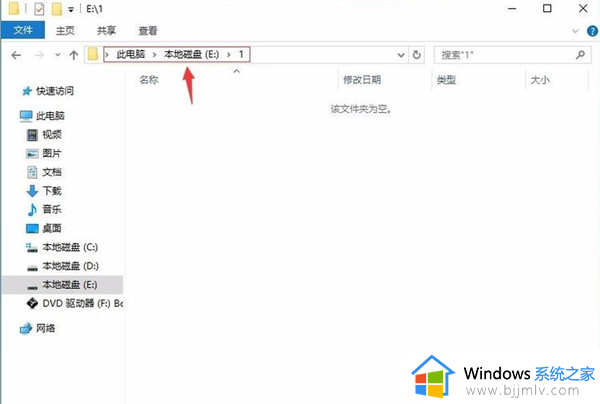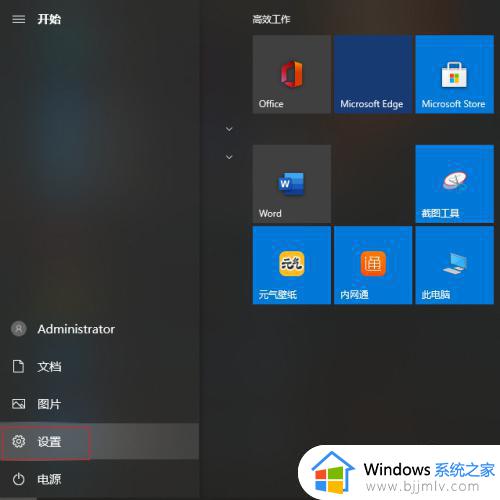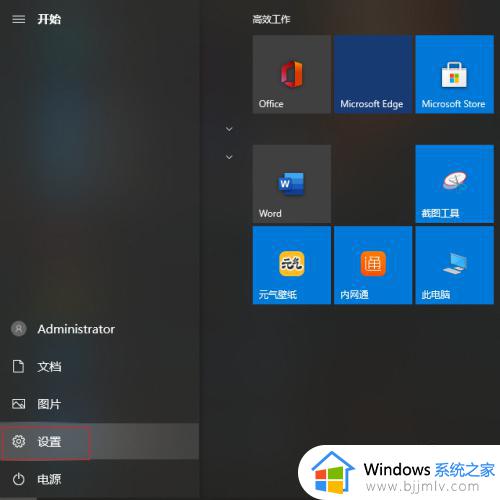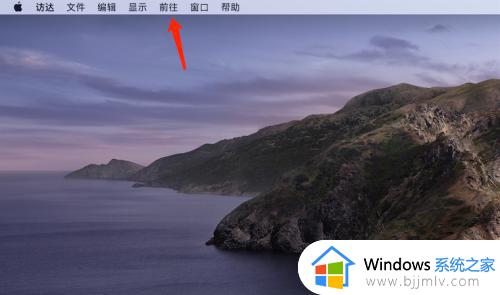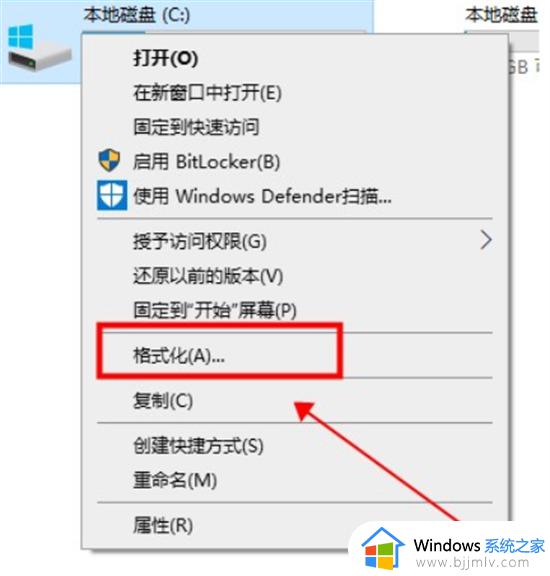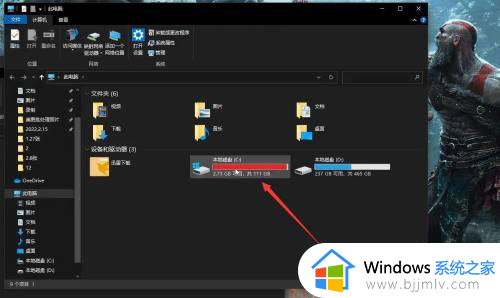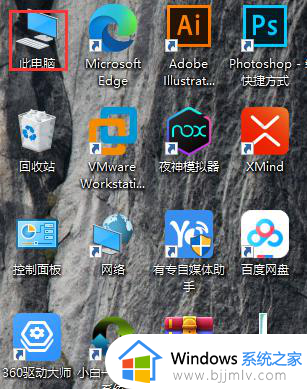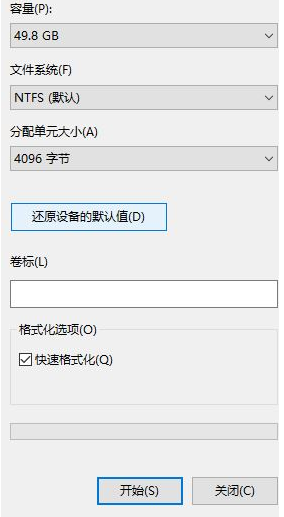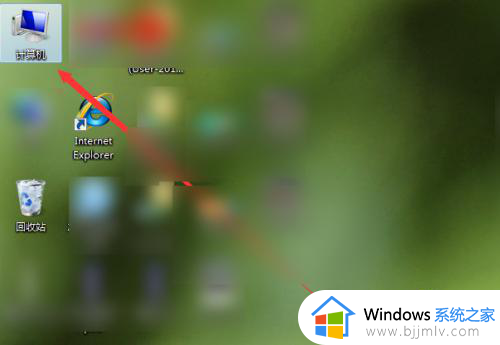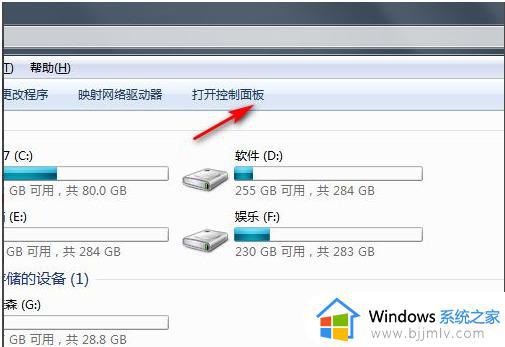windows格式化整个电脑方法 windows电脑怎么格式化整个电脑
更新时间:2024-02-22 15:55:18作者:jkai
在使用window操作系统的小伙伴中,有时我们可能需要重新开始,将电脑恢复到初始状态。格式化整个window操作系统是一个彻底的解决方案,它可以帮助我们解决系统问题,清除所有数据,重新安装操作系统,那么windows电脑怎么格式化整个电脑呢?今天小编就给大家介绍一下windows电脑怎么格式化整个电脑,快来一起看看吧。
具体方法
1、“windows键+R”同时按住,然后同时放开打开运行面板 输入control panel点击确认进入。
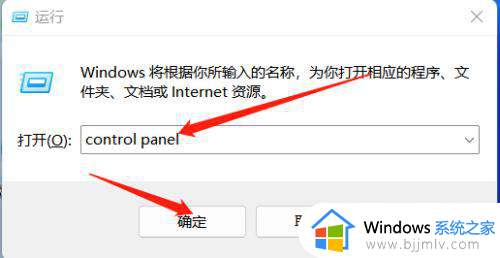
2、在控制面板窗口中,点击【恢复】进入。
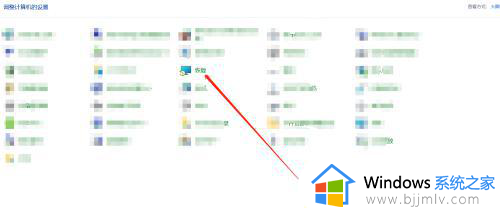
3、在恢复页面,选择点击【配置系统还原】。
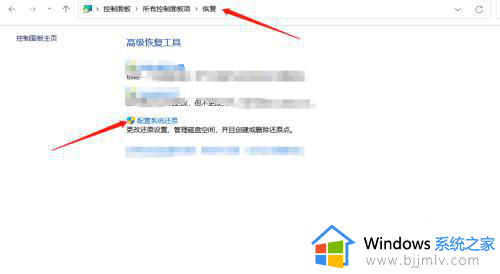
4、点击还原进行确定选择最初原点,二次确定即可恢复最初设置。
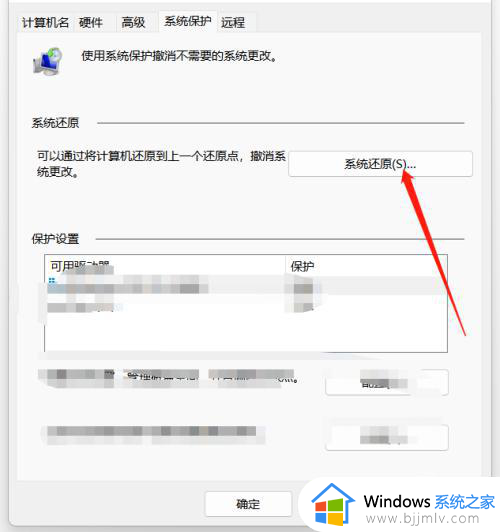
以上全部内容就是小编带给大家的windows格式化整个电脑方法详细内容分享啦,不知道怎么解决的小伙伴,就快点跟着小编一起来看看吧。